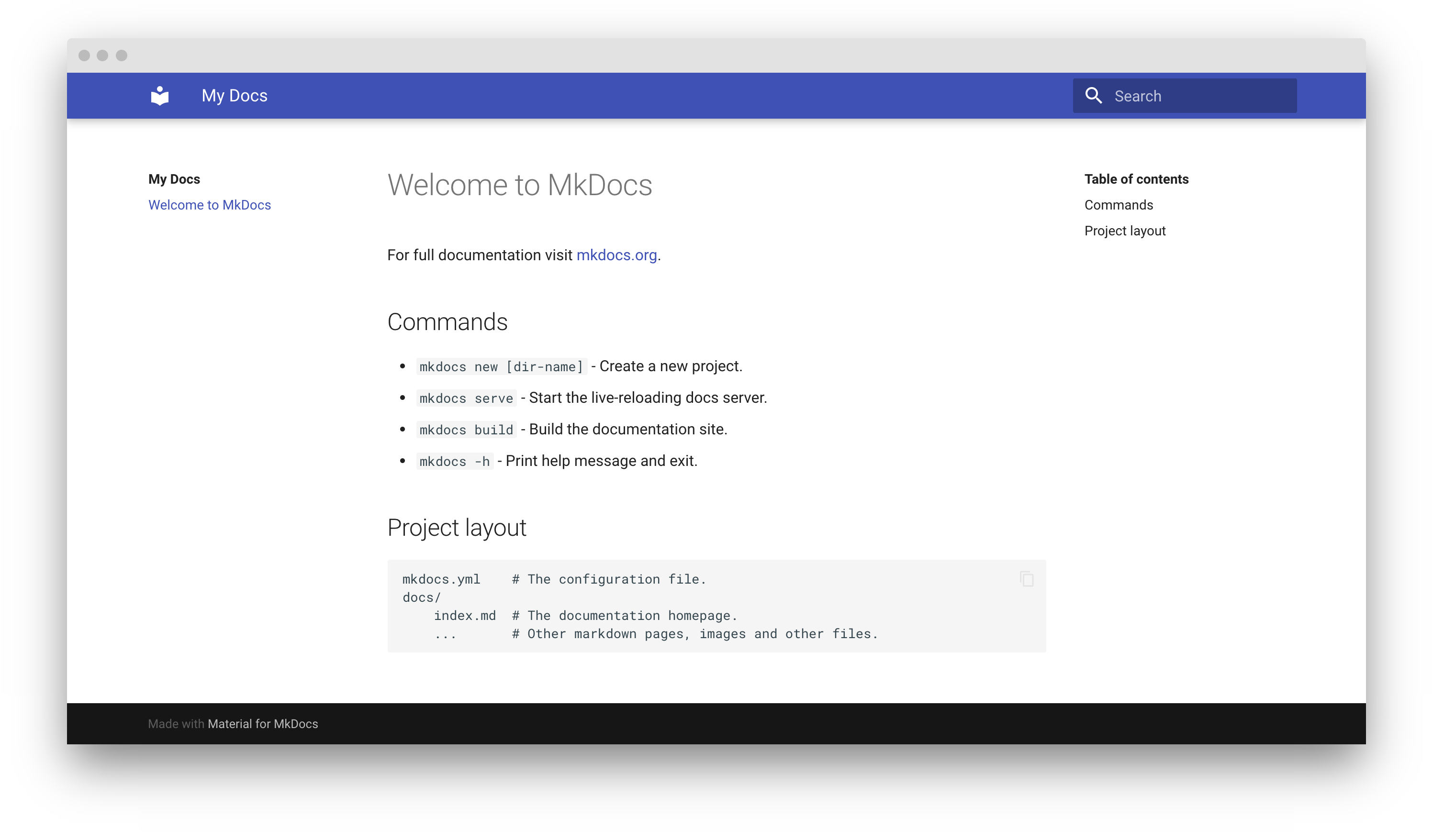新建网站¶
在完成Material for MkDocs的安装后,可以使用mkdocs相关命令来启动文档。转到要放置项目的目录,然后输入:
mkdocs new .
如果你正在使用的是Docker中的Material for MkDocs,则使用以下命令:
docker run --rm -it -v ${PWD}:/docs squidfunk/mkdocs-material new .
docker run --rm -it -v "%cd%":/docs squidfunk/mkdocs-material new .
以上操作会新建以下结构的文件:
.
├─ docs/
│ └─ index.md
└─ mkdocs.yml
配置¶
最小配置¶
只需要简单的添加以下几行内容到mkdocs.yml即可启用主题。请注意,由于有几种不同的安装方法,因此配置可能会略有不同:
theme:
name: material
theme:
name: null
custom_dir: mkdocs-material/material
# 404 page
static_templates:
- 404.html
# Necessary for search to work properly
include_search_page: false
search_index_only: true
# Default values, taken from mkdocs_theme.yml
language: en
font:
text: Roboto
code: Roboto Mono
favicon: assets/favicon.png
icon:
logo: logo
如果是从GitHub克隆的MkDocs from GitHub,那么应当列出所有主题的默认项,因为mkdocs_theme.yml不会作为官方的描述文件被自动载入
高级设置¶
Material for MkDocs包含许多可配置项,_设置_章节有如何设置或者自定义颜色、字体、图标等等的详细说明。
预览¶
MkDocs包含一个试试预览的服务,所有可以在撰写文档的过程中进行实时预览。当文档修改保存后,这个服务会自动重建整个网站的文档。使用以下命令启动:
mkdocs serve
如果使用的是Docker中的Material for MkDocs,则使用以下命令:
docker run --rm -it -p 8000:8000 -v ${PWD}:/docs squidfunk/mkdocs-material
docker run --rm -it -p 8000:8000 -v "%cd%":/docs squidfunk/mkdocs-material
浏览器打开localhost:8000,应该就能看到类似下图所示的内容:
生成网站¶
当文档编辑完成后,可以通过以下命令将所有的Markdown文件生成一个静态网站:
mkdocs build
该目录中的内容就是项目文档/网站。因为是完全独立的,所以不需要操作数据库或者服务器。生成的网站可以托管在GitHub Pages、GitLab Pages、CDN网络或者其它的web服务器上。